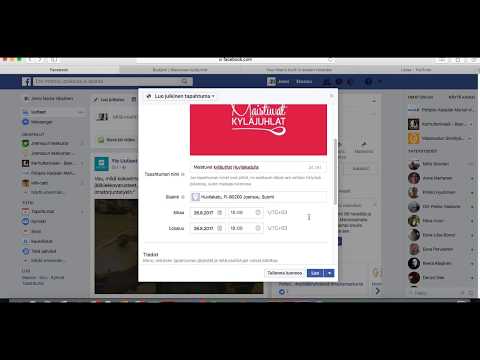Tämä wikiHow opettaa sinulle, kuinka poistaa WhatsApp -ilmoitukset käytöstä Androidissa. Voit joko estää kaikki ilmoitukset laitteen asetuksista tai poistaa käytöstä vain osan ilmoitusvaihtoehdoista, kuten ilmoitusäänen tai ponnahdusikkunailmoitukset.
Askeleet
Tapa 1 /2: Estä kaikki ilmoitukset

Vaihe 1. Avaa Android -laitteen Asetukset -valikko
Asetukset -sovellus näyttää tyypillisesti hammasratas- tai jakoavainkuvakkeelta.

Vaihe 2. Napauta Sovellusten hallinta tai Sovellukset.
Etsi Asetukset -valikosta laitteen sovellusvalikko ja avaa se. Tämä on sama valikko, jossa voit poistaa Android -sovellukset käytöstä tai poistaa ne.
Useimmissa Android -laitteissa tämä vaihtoehto näkyy "Sovellusten hallinta" tai "Sovellukset", mutta sillä voi olla hieman eri nimi joillakin muilla laitteilla

Vaihe 3. Vieritä alas ja napauta WhatsApp
Tämä avaa Sovelluksen tiedot sivu WhatsAppille.

Vaihe 4. Poista kaikki ilmoitukset käytöstä
Laitteen mallista ja nykyisestä ohjelmistosta riippuen sinun on ehkä poistettava valintaruutu Näytä ilmoituksettai liu'uta kytkin sanomalla Estä ilmoitukset.
- Jos näet a Ilmoitukset -valikkoa sovelluksen tietosivulla, napauta sitä ja liu'uta sitten Estä kaikki kytke On -asentoon.
- Jos et näe Ilmoitukset -valikkoa sovelluksen tietosivulla, etsi Näytä ilmoitukset ruutua näytön yläreunaa kohti ja poista sitten valintaruudun valinta.

Vaihe 5. Vahvista toimintasi
Jotkut laitteet pyytävät sinua vahvistamaan, että haluat poistaa ilmoitukset käytöstä. Napauta tässä tapauksessa OK tai Vahvistaa tallentaaksesi asetukset. Et näe enää WhatsApp -ilmoituksia aloitusnäytölläsi tai ilmoitusalustallasi.
Tapa 2/2: Ilmoitusvaihtoehtojen mukauttaminen

Vaihe 1. Avaa WhatsApp Messenger
WhatsApp -kuvake näyttää vihreältä puhekuplalta, jossa on valkoinen puhelin.

Vaihe 2. Napauta Valikko -painiketta
Tämä painike näyttää kolmesta pystysuorasta pisteestä WhatsApp-aloitusnäytön oikeassa yläkulmassa. Se avaa avattavan valikon.
Jos WhatsApp avaa keskustelun, kolmen pisteen painike toimii eri tavalla. Napauta tässä tapauksessa takaisin -painiketta palataksesi omaan KESKUSTELUT napauta sitten Valikko -painiketta.

Vaihe 3. Napauta Asetukset
Tämä avaa WhatsApp -asetukset -valikon.

Vaihe 4. Napauta Ilmoitukset
Tämä vaihtoehto on Asetukset -valikon vihreän kellokuvakkeen vieressä. Täällä voit muokata kaikkia ilmoituksiasi ja poistaa käytöstä ne, jotka eivät ole hyödyllisiä.

Vaihe 5. Poista Keskusteluäänet -ruudun valinta
Poista kaikki keskusteluäänet käytöstä poistamalla tämä valikko Ilmoitukset -valikon yläosasta. Tämä vaihtoehto lopettaa chat -äänen toiston, kun vastaanotat tai lähetät viestin keskustelussa.

Vaihe 6. Muokkaa viesti -ilmoituksia
Viesti -ilmoitukset -otsikon alla voit poistaa ilmoitusäänen, värinävaihtoehdon, ponnahdusikkunailmoituksen ja kevyet ilmoitukset käytöstä tai muuttaa niitä. Nämä asetukset koskevat kaikkia henkilökohtaisia chat -keskusteluja.
- Napauta Ilmoitusääni, valitse Ei mitään ja napauta sitten OK sammuttaaksesi sen. Laitteesi lopettaa nyt äänen toistamisen, kun saat ilmoituksen.
- Napauta Värinä ja valitse Vinossa sammuttaaksesi sen. Kun poistat tämän asetuksen käytöstä, ilmoituksesi eivät väristä laitettasi.
- Napauta Ponnahdusilmoitus ja valitse Ei ponnahdusikkunaa sammuttaaksesi sen. Näin et näe ponnahdusilmoitusta laitteen aloitusnäytössä, kun saat uuden viestin.
- Napauta Valo ja valitse Ei mitään sammuttaaksesi sen. Näin laitteesi ilmoitusvalo ei vilku, kun saat uuden viestin.

Vaihe 7. Vieritä alas ja muokkaa ryhmäilmoituksiasi
Näet erillisen osion ryhmäkeskusteluilmoitusten muokkaamiseen. Sinulla on samat neljä vaihtoehtoa kuin tässä osiossa "Viesti -ilmoitukset", kun haluat sammuttaa tai muuttaa Ilmoitusääni, Värinä vaihtoehto, Ponnahdusilmoitusja Valo ilmoitukset.

Vaihe 8. Vieritä alas ja muokkaa puheluilmoituksiasi
Voit poistaa soittoäänen ja värinän asetukset käytöstä tai muuttaa niitä WhatsApp -puheluissa.
- Napauta Soittoääni, valitse Ei mitään ja napauta sitten OK. Soittoääni -asetukseksi on nyt asetettu Hiljainen. Laite ei soi, kun saat puhelun WhatsAppissa.
- Napauta Värinä ja valitse Vinossa sammuttaaksesi sen. Kun kytket sen pois päältä, saapuvat WhatsApp -puhelut eivät väristä laitettasi.